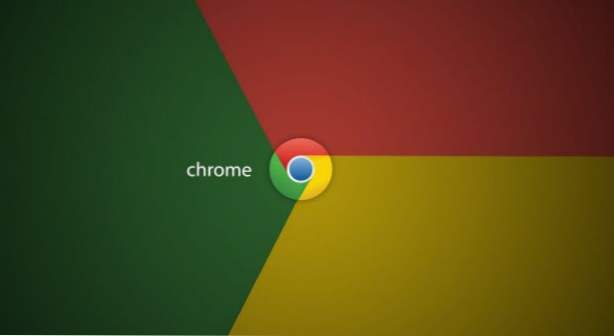
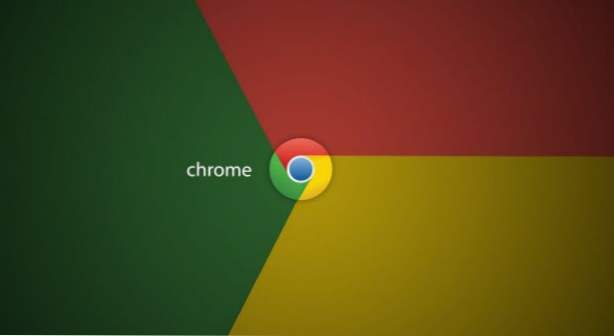
Molti utenti configurano i propri browser per ricordare le password per i siti visitati di frequente. Ciò aiuta a evitare di inserire ripetutamente le informazioni di accesso. Mentre questo può essere conveniente, le password vengono spesso memorizzate come testo nel browser. Questo significa che chiunque può vedere le tue password con pochi clic. Per proteggere meglio i tuoi account, dovresti prendere in considerazione la possibilità di rivedere tutte le password salvate e di eliminare quelle importanti dal browser. Il seguente tutorial ti mostrerà come farlo in Google Chrome.
1. Lancio Google Chrome.
2. Fai clic sull'icona del menu di Chrome in alto a destra nella finestra per espandere il menu.

3. Dal menu, selezionare impostazioni.

4. Nel impostazioni pagina, scorrere verso il basso e fare clic Mostra impostazioni avanzate…

5. Tra l'elenco delle impostazioni avanzate, trovare il Password e moduli sezione e fare clic Gestisci le password salvate.

6. Viene visualizzata una nuova finestra sullo schermo che mostra l'elenco dei siti Web che attualmente dispongono di password memorizzate sul disco rigido. Trova il sito Web e la password che desideri cancellare e fai clic su X pulsante da elaborare.

7. Nel caso in cui si dimentichino le password dei propri account, è anche possibile utilizzare questo strumento per rivelarli. Basta fare clic sul campo della password e scegliere Mostrare.

8. Inoltre, Chrome memorizza le configurazioni per i siti Web per i quali si sceglie di non salvare mai le password. Se cambi idea, puoi andare in fondo alla finestra per rivedere ed eliminare la voce del sito web da lì. La prossima volta che visiti il sito, Chrome ti chiederà se desideri salvare la password o meno.

9. Una volta terminata la modifica, fai clic su oke chiudi la finestra.

